Windows 10-uppdateringsfelet 0x80d06802 uppstår för vissa användare när de försöker ladda ner uppdateringar (via Inställningar). Det fullständiga 0x80d06802-felmeddelandet säger: Det gick inte att installera några uppdateringar men vi försöker igen senare. Om du fortsätter att se detta och vill söka på webben eller kontakta support för information kan det hjälpa: Fel 0x80d06802.
Användare har i foruminlägg angett att felet uppstår för specifika uppdateringar, till exempel KB4493440, KB4013429 och KB4493437 när de söker efter uppdateringar. Som en konsekvens kan användare inte få de nödvändiga uppdateringarna för Windows 10.
Vad kan jag göra för att lösa uppdateringsfelkoden 0x80d06802 på Windows 10? Kör först Windows Update-felsökaren från menyn Inställningar. Detta handlar vanligtvis om mindre avbrott i leveransen av systemuppdateringen. Om problemet kvarstår, återställ Windows Update-tjänsterna med kommandotolken eller registrera om DLL-filer.
Läs om de detaljerade instruktionerna nedan.
Åtgärda Windows Update-fel 0x80d06802 med dessa steg
- Öppna felsökaren för Windows Update
- Återställ Windows Update via kommandotolken
- Omregistrera DLL-filer
- Ladda ner nödvändiga uppdateringar från Microsoft Update-katalogen
1. Öppna felsökaren för Windows Update
Den inbyggda felsökaren för Windows Update fixar en hel del 0x80 felkoder. Därför kan körning av Windows Update-felsökaren ge en korrigering för felet 0x80d06802. Användare kan öppna felsökaren enligt följande.
- Öppna Cortana med Windows-tangenten + Q snabbtangent.
- Ange "felsök" i sökrutan.
- Klicka sedan på Felsök inställningar för att öppna appen Inställningar som visas direkt nedan.
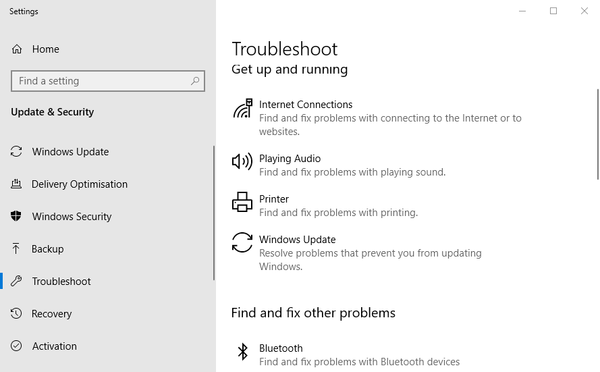
- Välj Windows Update och tryck på Kör felsökarknappen.
- Därefter öppnas Windows Update-fönstret. och användare kan gå igenom sina föreslagna resolutioner.
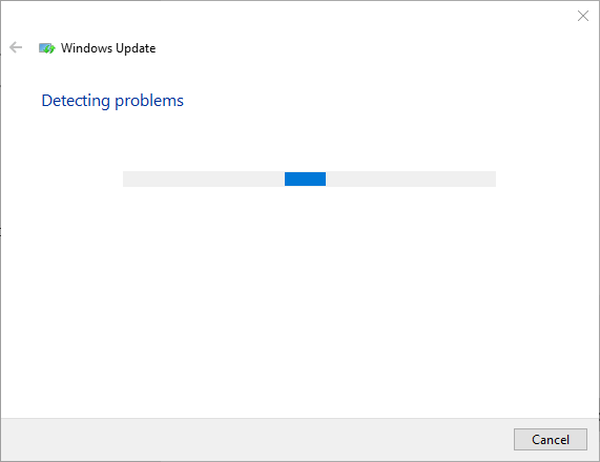
2. Återställ Windows Update via kommandotolken
Återställning av Windows Update är en av de vanligaste korrigeringarna för många uppdateringsfelmeddelanden. Så att återställa Windows Update är verkligen värt ett skott eftersom det kan reparera uppdateringskomponenter. Användare kan göra det med kommandotolken enligt följande.
- Tryck på Windows-tangenten + X-tangentbordsgenväg för att öppna en Win + X-meny.
- Välj Kommandotolken (Admin) på menyn.
- Då måste användare ange denna serie av separata kommandon och trycka på Enter efter varje:
nätstopp wuauserv
netto stopp cryptSvc
nätstoppbitar
ren C: \ Windows \ SoftwareDistribution \ SoftwareDistribution.old
ren C: \ Windows \ System32 \ catroot2 Catroot2.old
netto start wuauserv
netto start cryptSvc
netto startbitar - Stäng sedan kommandotolken och starta om Windows.
3. Registrera om DLL-filer
Omregistrering av några Windows Update-DLL-filer kan också lösa fel 0x80d06802 för vissa användare. Mssip32, initpki.dll och mssip32.dll är tre av de viktigaste DLL-filerna att registrera om. Användare kan registrera dessa DLL-filer enligt följande.
- Öppna ett upphöjt kommandotolkfönster.
- Ange 'regsvr32 mssip32.dll' i Prompt och tryck på Retur-knappen.
- Mata in 'regsvr32 initpki.dll' och tryck på Enter.
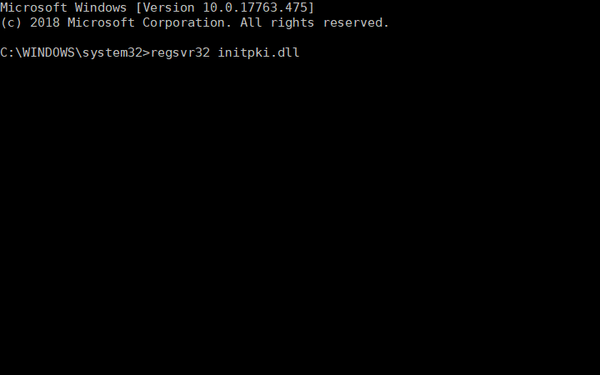
- Ange sedan 'regsvr32 wintrust.dll' och tryck på Retur för att omregistrera wintrut.dll.
- Stäng kommandotolken och starta om skrivbordet eller datorn.
4. Ladda ner nödvändiga uppdateringar från Microsoft Update-katalogen
Användare kan också få de uppdateringar som felet 0x80d06802 uppstår från Microsoft Update-katalogen. Öppna Microsoft Update-katalogen i Internet Explorer eller en annan webbläsare. Ange uppdateringsnumret i sökrutan i Microsoft Update-katalogen. Klick Ladda ner för att ladda ner en kompatibel uppdatering. Då kan användarna installera uppdateringen manuellt.
Det här är några av de bästa metoderna för att fixa fel 0x80d06802 så att användare kan installera de nödvändiga uppdateringarna. Dessutom kan återställning av Windows 10 till fabriksinställningarna också lösa felet.
RELATERADE ARTIKLAR FÖR ATT KONTROLLERA:
- Windows 10-uppdateringar installeras inte
- Så här fixar du Windows Update-fel 0x80070057 en gång för alla
- Åtgärda Windows-uppdateringsproblem med dessa två verktyg
- windows 10 fixa
- Windows Update-fel
 Friendoffriends
Friendoffriends
![Windows 10-uppdateringsfel 0x80d06802 [FIXED by EXPERTS]](https://friend-of-friends.com/storage/img/images_1/windows-10-update-error-0x80d06802-[fixed-by-experts].jpg)
![Windows 8 Pro rabattuppgradering från Windows XP och få 15% rabatt [Affärsanvändare]](https://friend-of-friends.com/storage/img/images/windows-8-pro-discount-upgrade-from-windows-xp-and-get-15-off-[business-users]_2.jpg)

